华硕win11笔记本wifi功能消失了
更新时间:2024-05-07 08:40:27作者:yang
许多华硕Win11笔记本用户反映了一个令人困扰的问题——他们的wifi功能突然消失了,导致无法连接互联网,更为令人苦恼的是,连wifi图标都不见了,使得解决问题变得更加困难。面对这一情况,用户迫切需要找到解决方法,以恢复他们的笔记本连接能力。在本文中我们将为大家介绍一些解决这个问题的方法,希望能帮助到遇到同样困扰的用户。
具体步骤如下:
1.首先我们右击主界面下方任务栏,然后选择“任务栏设置”;
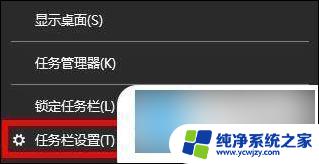
2.接下来再选择左侧任务栏中的“任务栏”功能选项;
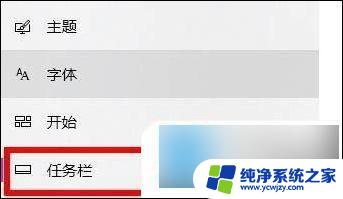
3.然后在下拉之后就可以看到通知区域,选择“选择哪些图标显示在任务栏上”;

4.最后我们就可以看到下方中有网络设置,将后面的开关打开即可。
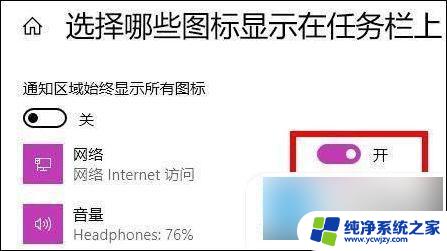
以上是关于华硕Win11笔记本WiFi功能消失的全部内容,如果需要的话,您可以按照以上步骤进行操作,希望对您有所帮助。
- 上一篇: 配置组策略解决win11内置问题吗
- 下一篇: 升级win11以后数字小键盘不能用了怎么回事
华硕win11笔记本wifi功能消失了相关教程
- 笔记本电脑突然失去wifi功能win11 win11的wifi功能突然消失怎么办
- 联想win11家庭中文版以太网图标消失后怎么找回 Win11笔记本wifi功能消失怎么解决
- 华硕笔记本win11跳过联网激活
- win11怎么连wi-fi消失 win11 wifi功能突然消失怎么解决
- 华硕win11右下角wifi图标不见了
- 华硕笔记本win11有logo后黑屏怎么办
- win11 华硕笔记本合盖后无法休眠
- 笔记本wifi图标不见了怎么办win11
- 华为笔记本升级windows 11 华为笔记本电脑升级Win11系统的教程
- win11怎么设置电源键功能 笔记本电脑怎么设置电源键功能
- win11开启讲述人后屏幕没有颜色怎么办
- win11查看计算机名
- win11 桌面备忘录
- 关掉win11自带软件的自动更新功能
- win11禁用 高级启动
- win11清除系统垃圾
win11系统教程推荐
win11系统推荐